联想win8.1笔记本无线网打不开怎么解决
发布时间:2017-04-13 12:15
相关话题
有的时候,联想win8.1笔记本电脑无线网打不开,这种情况怎么解决呢??下面小编教大家联想win8.1笔记本无线网打不开的解决方法,供您参考。
联想win8.1笔记本无线网打不开的解决方法
双击打开“我的电脑”—“计算机”—“打开控制面板”
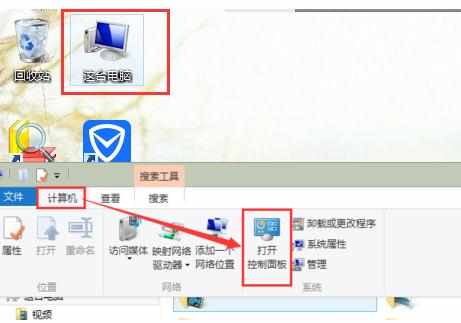
在“控制面板”窗口选择“网络与Internet”,点击打开
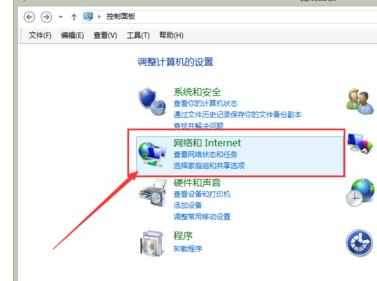
选择“网络与共享中心”,点击打开
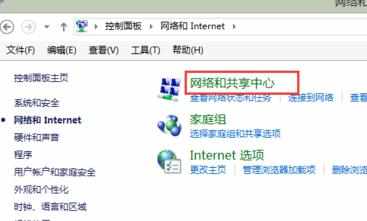
点击打开“更改适配器设置”
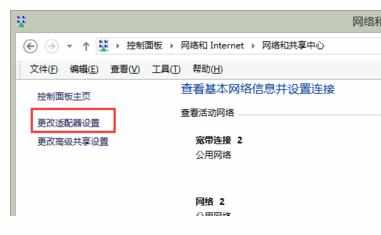
选择“WLAN”,单击鼠标右键,选择“启用”
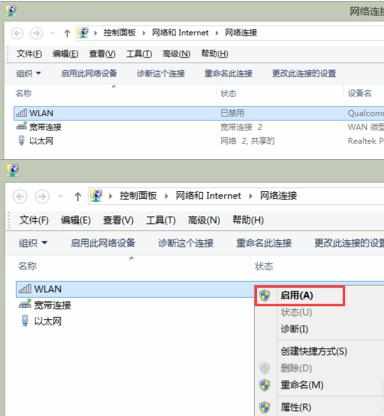
鼠标点键单击桌面右下角的网络连接的图标,选择“疑难解答”
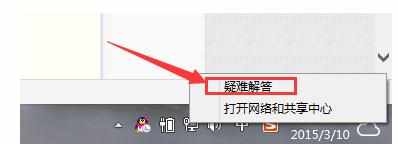
出现如下页面时,选择第二项“我遇到了其他问题”
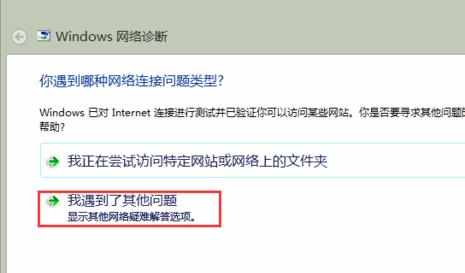
选择“使用特定网络适配器(例如······)”
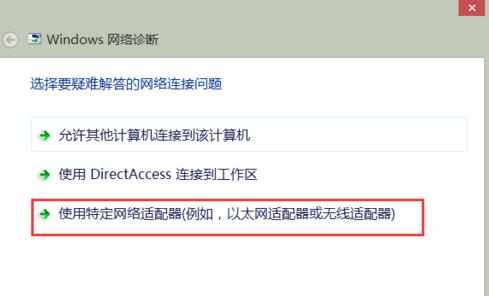
选择要诊断的网络适配器为“WLAN”,点击下一步,这时系统会自动修复问题
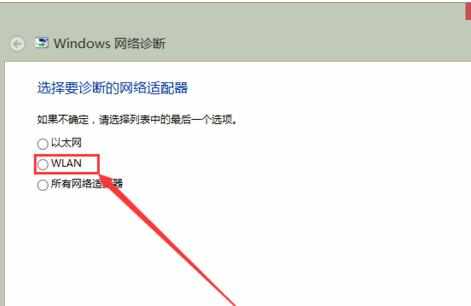

联想win8.1笔记本无线网打不开怎么解决的评论条评论